路由器完成设置向导不能上网怎么办?如何手动设置路由器?
在这个数字化时代,路由器作为家庭和办公室网络连接的重要设备,其设置问题往往让人头疼。特别是当路由器完成设置向导后,依然无法上网时,许多用户可能会感到迷茫。本文将带您一步步了解当遇到这种情况时如何排查问题,并提供详细的手动设置路由器的方法,确保您能够顺利上网。
问题诊断:路由器设置向导完成后无法上网
在开始之前,我们需要确定路由器设置向导完成后仍然无法上网的具体表现:是所有设备都无法连接网络,还是只有部分设备存在这个问题?此项问题的诊断有助于我们缩小问题范围。
常见原因分析
1.线路连接错误:检查网线是否正确连接到路由器和调制解调器。
2.ISP服务中断:联系您的互联网服务提供商(ISP)确认服务是否正常。
3.路由器固件问题:路由器固件过时可能引起多种连接问题。
4.DHCP服务器未启用或故障:确保路由器的DHCP服务器已经开启。
确认网络连接设置
在确认了以上几点后,接下来进行网络连接的基本设置检查:
1.检查WAN口状态:确保路由器的WAN口已经获得网络。
2.确认IP地址分配:检查是否可以获取到IP地址,以及DNS服务器是否设置正确。
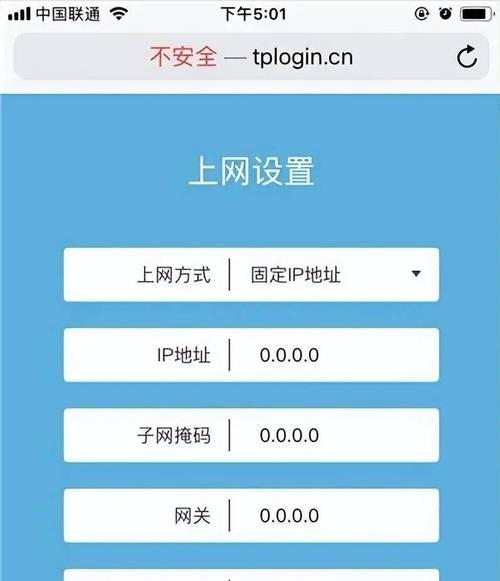
手动设置路由器详细步骤
如果上述诊断确认无误后仍然无法上网,那么我们可能需要手动设置路由器。下面以常见的无线路由器为例,详细说明手动设置的步骤。
第一步:连接设备
连接电源:将路由器的电源适配器插入电源插座,并连接到路由器上。
连接网线:使用以太网线将电脑连接到路由器的局域网端口(通常标记为LAN)。
第二步:访问路由器管理界面
打开浏览器:在电脑上打开浏览器,输入路由器的管理IP地址,如192.168.1.1。如有必要,查看路由器底部的标签或使用搜索引擎查询您的路由器型号的默认IP地址。
登录管理界面:在弹出的登录窗口中输入管理员用户名和密码,登录路由器。
第三步:配置基本设置
更改默认密码:出于安全考虑,首先修改管理员密码。
设置联网方式:选择上网方式(动态IP、静态IP或PPPoE拨号)。动态IP适用于大多数情况,除非您的ISP提供特定的配置。
第四步:配置无线网络
设置SSID:设置无线网络名称(SSID),这将是您的无线网络名称。
设置无线密码:设置一个强密码以保护您的无线网络安全。
选择无线频道:根据周围环境选择一个较少干扰的无线频道。
第五步:启用并配置DHCP
启用DHCP服务:确保DHCP服务已经开启,以便自动为连接的设备分配IP地址。
分配地址范围:设置合适IP地址范围,确保该范围内的设备能自动获取IP地址。
第六步:保存并重启路由器
保存设置:在完成以上设置后,确保保存更改。
重启路由器:选择重启路由器以使设置生效。
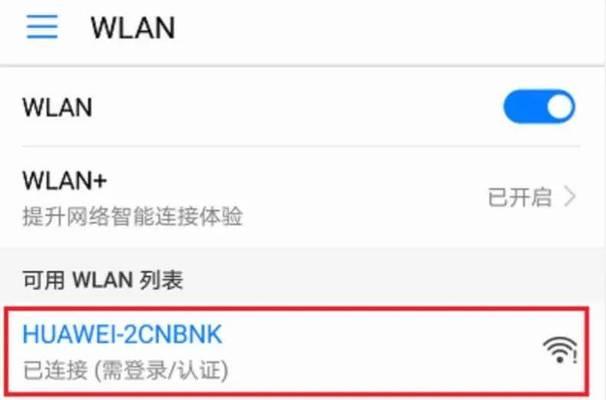
扩展其他常见问题解决
问题1:无线设备无法连接
检查路由器信号强度:确保无线设备位于路由器信号覆盖范围内。
设备无线功能是否开启:检查设备的无线功能是否已经启用。
问题2:上网速度慢
检查无线信道冲突:使用无线信号分析工具检查信道使用情况,必要时更换信道。
升级路由器固件:查看路由器制造商网站获取最新固件并更新。
问题3:时常断线
检查物理连接:确保所有网线连接稳固无损伤。
核实无线干扰问题:可能需要更换无线信道或考虑无线频段干扰。
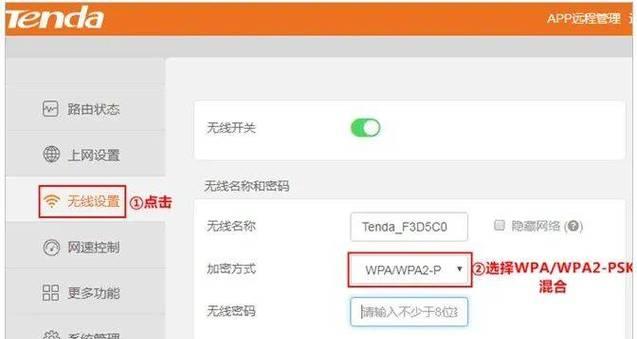
实用技巧:保持路由器安全与更新
为了长期保证上网体验和网络安全:
定期更换密码:避免使用默认密码,并定期更换以提高安全性。
关注固件更新:定期检查并更新路由器固件,以获得最新的功能和安全修正。
与读者互动
在文章我们不妨提出一些问题以增强读者互动,例如:
您是否在手动设置路由器时遇到过特殊的问题?如何解决的?
您有哪些优化路由器设置的经验可以分享?
通过以上步骤,相信您已经可以独立解决路由器设置向导完成后不能上网的问题,并且学会了如何手动对路由器进行设置。网络问题虽然复杂多变,但只要我们按照正确的指导步骤,逐步排查并解决问题,就能确保网络畅通无阻。祝您上网愉快!
版权声明:本文内容由互联网用户自发贡献,该文观点仅代表作者本人。本站仅提供信息存储空间服务,不拥有所有权,不承担相关法律责任。如发现本站有涉嫌抄袭侵权/违法违规的内容, 请发送邮件至 3561739510@qq.com 举报,一经查实,本站将立刻删除。
- 站长推荐
- 热门tag
- 标签列表
- 友情链接






























